En un informe ordinario la impresión, una vez completada una página, continúa en la siguiente. En un informe con columnas los contenidos continúan imprimiéndose en la misma página, en la columna adyacente.
Supongamos el siguiente informe:
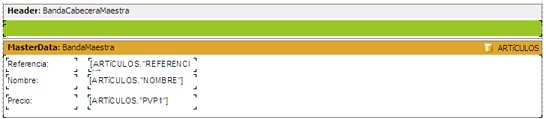
Informe sin columnas
Si imprimimos el informe, observaremos que se desperdicia mucho espacio en la parte derecha de la página:
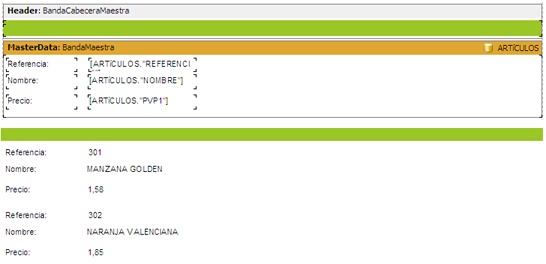
Al imprimir el informe, se desperdicia mucho espacio en la parte derecha de la página
Para aprovechar el espacio de la página, puede establecer que los datos se impriman en columnas. El número de columnas que quiera que presente el informe lo puede establecer accediendo al menú Archivo, Opciones de página, Otras Opciones.
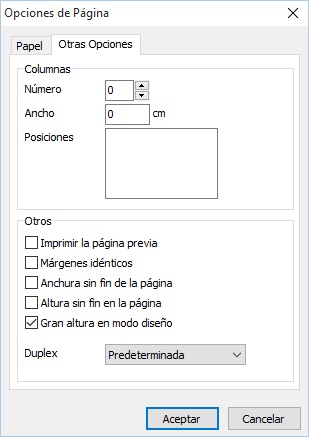
Establezca el nº de columna en las Opciones de página del informe
Además del nº de columnas, también puede establecer su ancho, y posición. En nuestro ejemplo, es suficiente con especificar el nº de columnas. El diseñador de informes ajustará automáticamente el resto de parámetros, imprimiéndose el informe somo sigue:
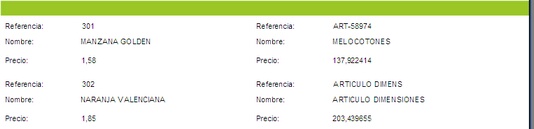
Informe con columnas
Otra manera de establecer el nº de columnas es a través de la propiedad Columns, disponible a través del inspector de objetos, en todas las Bandas de datos. De esta manera, se indicaría el nº de columnas de una banda en particular, en vez de para toda la página del informe.
En Archivo, Opciones de Página, establezca de nuevo el nº de columnas a 1. A continuación, seleccione la banda, y en el inspector de objetos, indique 2 en la propiedad Columns. Puede modificar el ancho de las columnas, así como la separación entre ambas, en las propiedades ColumWidth, y ColumGap, respectivamente. Verá que en el diseñador se le muestran los bordes de las columnas en una línea separada por puntos.
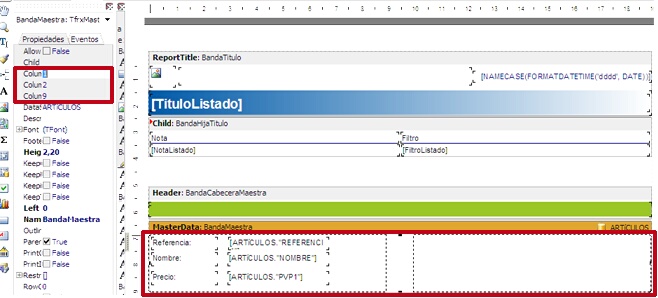
También puede establecer las columnas de la banda a través del inspector de objetos
Puede utilizar las bandas Cabecera de columna y Pie de columna, precisamente para poner un encabezado y un pie a cada columna.
Por ejemplo, los informes Etiquetas de Embalaje, Etiquetas de Artículos en Albaranes, Etiquetas de precios de Artículos (PVP1), son informes organizados en columnas.